仮想通貨取引所Tokenjarの使い方
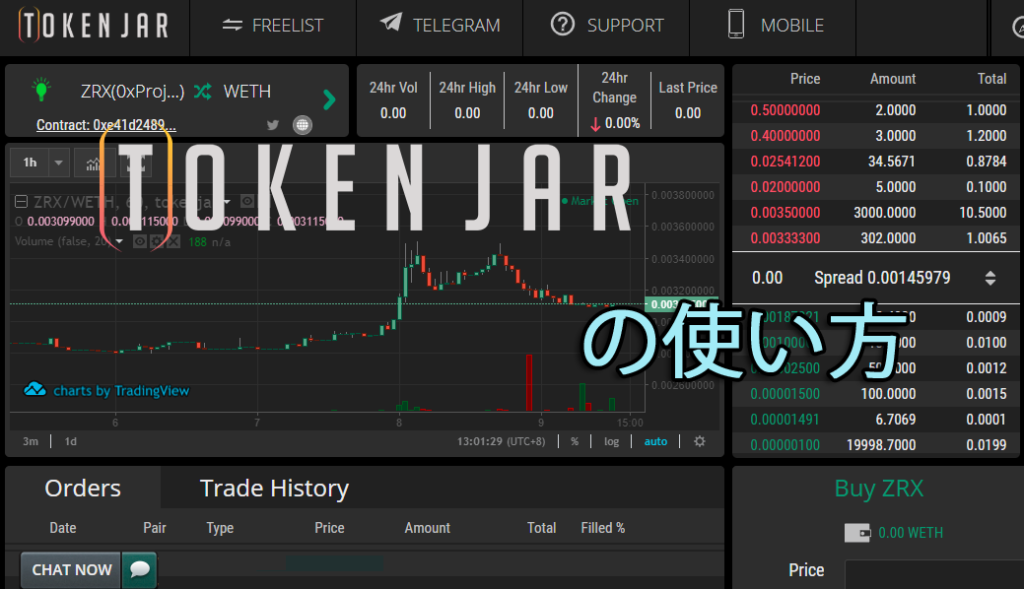
TokenjarはEthereumトークンのトレードができる分散型の取引所(DEX)です。とても使いやすく、手数料も僅かなため徐々に人気が出ています。
TokenjarはMETAMARKのウォレットと接続して使用します。アカウント開設や口座登録の必要はありません。METAMASK内のEthereum(ETH)やトークンがトレードの資金になります。
Tokenjarのメリットは最初にMETAMASKと取引所を接続する際に数円程度のGAS手数料を消費するだけで、後は売り買いに手数料は要りません。また、取引画面が分かりやすくトレードが簡単です。
更に全てのETHトークンが取り扱えます。有名な銘柄から、誰も知らない銘柄まで沢山あります。
まだまだ、全体の取引高は少ないですが、今後成長が期待できそうです。
この記事ではTokenjarの使い方を解説します。
Tokenjarの特徴
Tokenjarで取引するためにはMETAMASKが必要です。ウォレットにはETHや売りたいトークンも用意しておきましょう。
取引所システムの仕組みとしては、自分が所有するETHを一旦はWETHに変えることによりトークンが売買できます。
WETHはETHと価格が同じであり、同様の価値があります。取引を終了して全部を引き上げる際にはWETHをETHに戻します。
なお、ETHをWETHに交換する際やウォレット内のトークンを取引所に入れる際にETHのGASを数円程度消費します。必要な手数料は最初だけです。
Tokenjarの使い方
1.METAMASK(メタマスク)を導入したChromeやFirefoxでTokenjarのサイトを開きます。
URL:Tokenjar
2.画面には「ACCOUNT LOCKD」が表示されます。これは「METAMASKにログインしてください」と言う意味です。
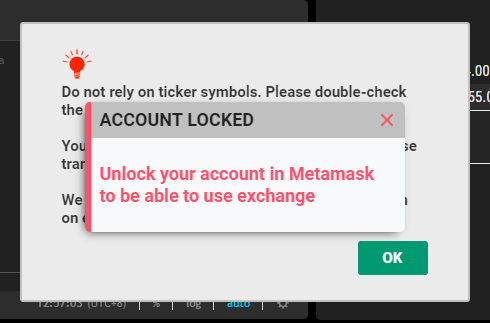
3.ブラウザーのMETAMASKにログインします。
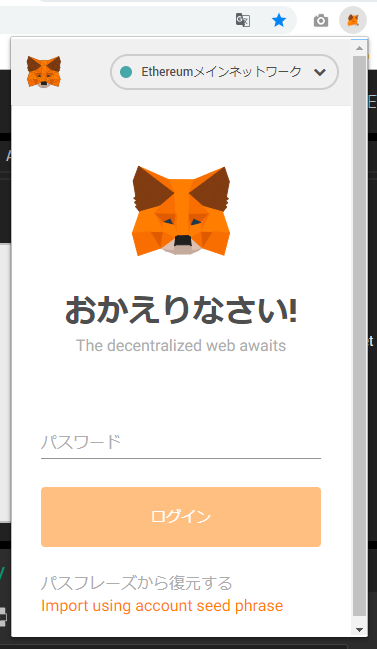
4.METAMASKと接続が完了しました。Tokenjarの取引画面に注意が表示されます。
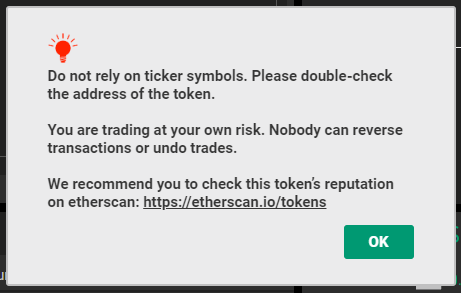
ティッカーシンボルに頼らないでください。 トークンのアドレスを再確認してください。
あなた自身のリスクで取引しています。 誰も取引を取り消したり、取引を元に戻すことはできません。
このトークンの評判をetherscanで確認することをおすすめします:https://etherscan.io/tokens
つまり、自分が取引したいトークンなのかどうか、コントラクトアドレスなどもチェックして注意しましょう。といった意味です。
5.実際に取引ができるようになりました。
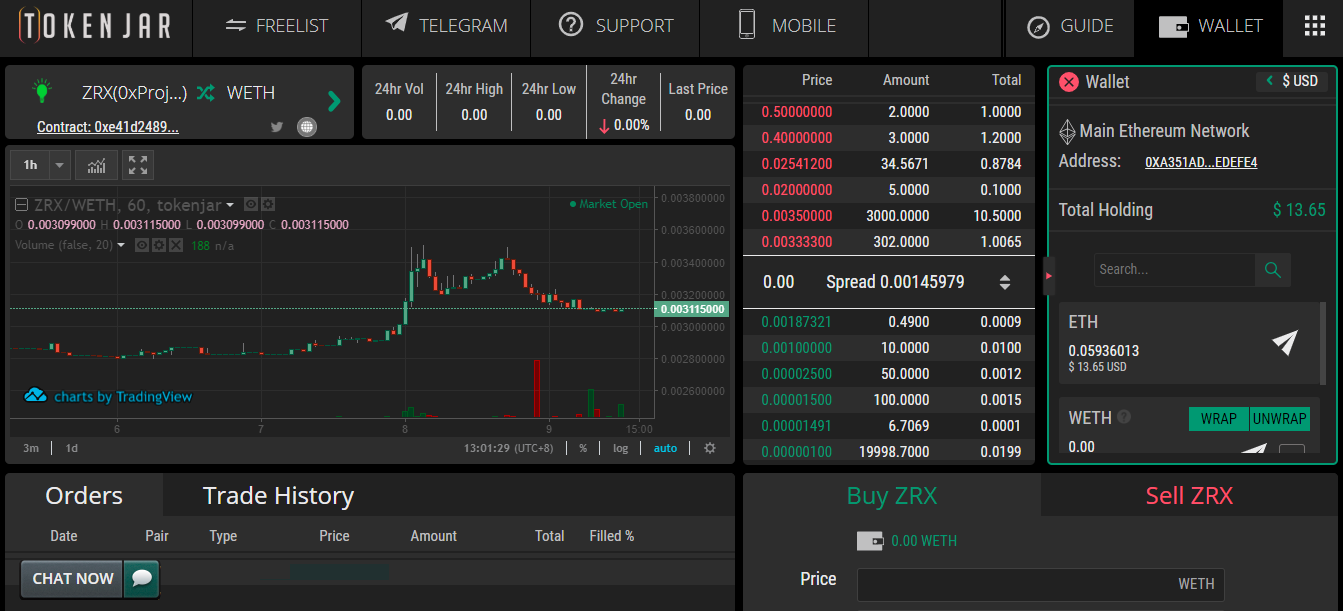
6.自分が取引したいトークンを選択します。左上の「>」をクリックします。
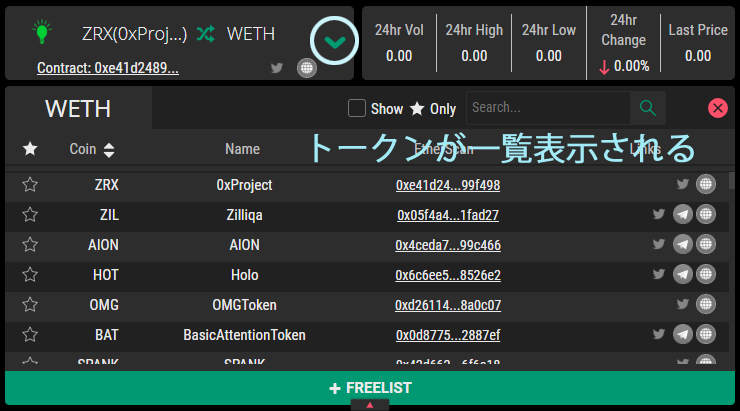
7.リストにトークンがない場合は「+FREELIST」をクリックします。

8.トークンのコントラクトアドレスを入力して、「SUBMIT」をクリックするだけでトークンが上場できます。
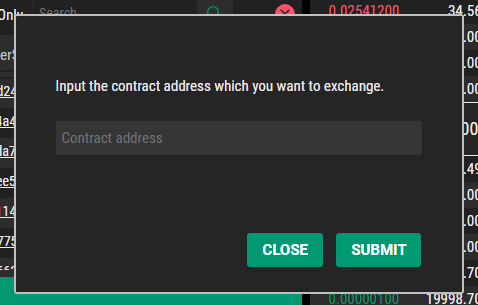
ちなみに、最初から取引所の上場リストに掲載してもらうには正式な方法はありません。運営者の気まぐれで追加されます。大体は取引があるトークンが優先されます。
9.右上のメニューから「Wallet」を開きます。この画面から、ETHやトークン出し入れを行ないます。
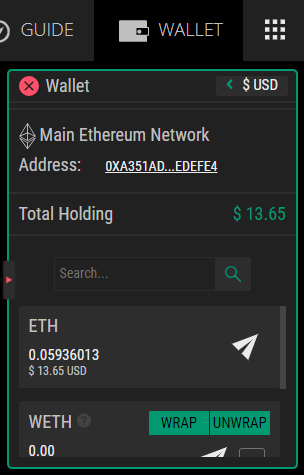
10.チェックボタンをクリックするとMETAMASKと接続されます。
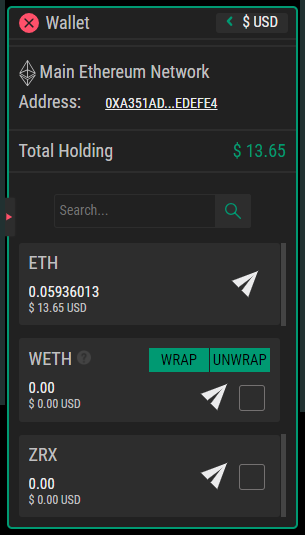
- WETHのチェックボタン・・ETHをWETHに交換するためにMETAMASKを接続します。
- ZRXのチャックボタン・・この部分はトークンによって表示名が変わります。たまたま、ZRXトークンを開いていたから「ZRX」が表示されているだけです。この部分のチェックボタンはMETAMASK内のトークンと接続します。
11.チェックボタンを押せば、METAMASKが立ち上がります。ガスが消費されるのはこの時だけです。なお、「Gas Limit」や「Gas Price」は高い価格が設定されているので、安く済ませるなら現在のガス価格を調べて設定してください。
「SUBMIT」をクリックすれば取引準備は完了です。
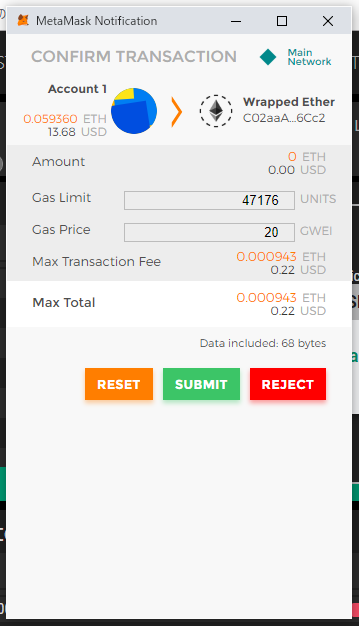
12.トークンを購入する場合は「Buy」をクリックします。
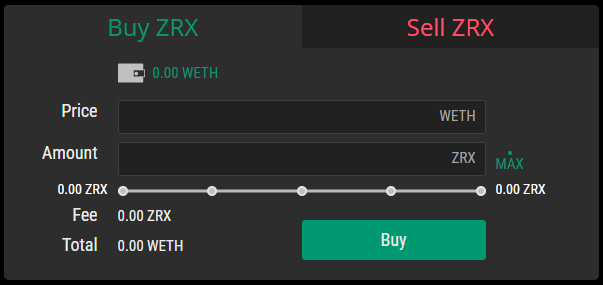
- Price・・購入価格を記入
- Amount・・購入枚数を記入
13.トークンを売却する場合は「Sell」をクリックします。

- Price・・売却価格を記入
- Amount・・売却枚数を記入
取引終了方法
取引所に接続したETHやトークンを終了して引き上げる場合はチェックボタンをクリックして外します。
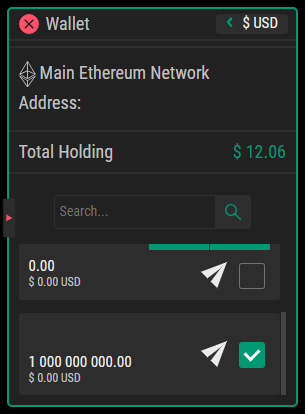
METAMASKのトランザクションを発行して終了させてください。とメッセージが出ます。
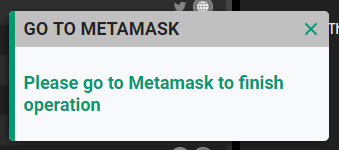
METAMASKが立ち上がりますので、「Gas Limit」や「Gas Price」を設定して「SUBMIT」をクリックすれば全てが終了です。
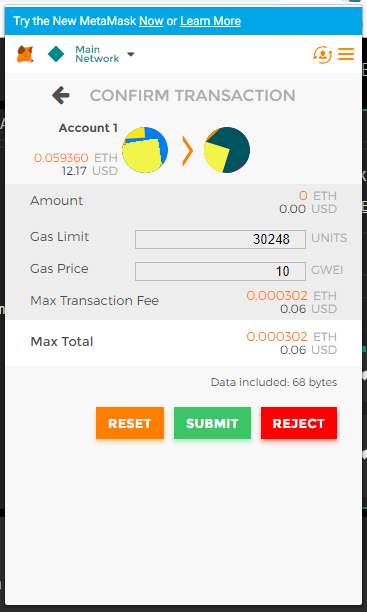
Tokenjarのまとめ
これでTokenjarの使い方はバッチリです。METAMASKのウォレットに戻す時もチェックを外すだけです。指値で注文を入れた後は放置しておいても問題はありません。
使い方はシンプルで分かりやすいのこれから使う人も増えてくるかと思いました。
ちなみに、Tokenjarにはスマホ版(iOS、Android)があります。
便利に利用してお宝トークンを見つけてください。